|
I LOVE FAIRYS

Ringrazio Inge-Lore per avermi permesso di tradurre i suoi tutorial.

qui puoi trovare qualche risposta ai tuoi dubbi.
Se l'argomento che ti interessa non è presente, ti prego di segnalarmelo.
Questo tutorial è stato creato con PSP X2, ma può essere eseguito anche con le altre versioni di PSP.
Per tradurlo, ho usato PSP X.
Il materiale viene da vari gruppi di condivisione. Il copyright appartiene ai rispettivi autori.
Grazie ai creatori dei tubes che mettono a disposizione il loro lavoro in vari gruppi di condivisione.
Rispetta il lavoro degli autori, non cambiare il nome del file e non cancellare il watermark.
Occorrente:
Un tube a scelta.
Il resto del materiale qui
Per il bel poser grazie Leilana.
I frattali sono di Bärbel
Filtri
Xero - Improver qui
Alien Skin Xenofex 2.0 - Constellation qui
Mura's Seamless - Emboss at Alpha qui
Ti servirà anche Animation Shop qui
Se intendi usare il font, aprilo e minimizzalo. Lo troverai nella lista dei font disponibili quando ti serviranno.
Apri le maschere in PSP e minimizzale con il resto del materiale.
1. Scegli due colori dal tube,
imposta il colore di primo piano con il colore chiaro,
e il colore di sfondo con il colore scuro.
Apri una nuova immagine trasparente 800 x 550 pixels,
e riempila  con il colore scuro di sfondo. con il colore scuro di sfondo.
Livelli>Nuovo livello raster.
Riempi  con il colore di primo piano. con il colore di primo piano.
Livelli>Nuovo livello maschera>Da immagine.
Apri il menu sotto la finestra di origine e vedrai la lista dei files aperti.
Seleziona la maschera masque-mentali72, con i seguenti settaggi:

Livelli>Unisci>Unisci gruppo.
2. Effetti>Plugins>Mura's Seamless - Emboss at Alpha - 2 volte con i seguenti settaggi.
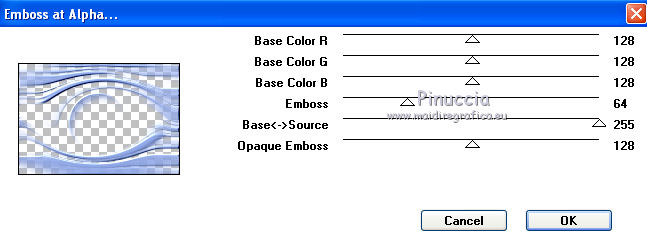
Effetti>Effetti 3D>Sfalsa ombra, con il colore nero.

Apri "fraktale-101-bd-2-5-11" e vai a Modifica>Copia.
Torna al tuo lavoro e vai a Modifica>Incolla come nuovo livello.
Livelli>Disponi>Sposta giù.
Cambia la modalità di miscelatura di questo livello in luminanza (esistente).
Attiva nuovamente il livello superiore.
Livelli>Nuovo livello raster.
Riempi  con il colore di primo piano. con il colore di primo piano.
livelli>Nuovo livello maschera>Da immagine.
Apri il menu sotto la finestra di origine e seleziona la maschera "maske230_sigrid".

Livelli>Unisci>Unisci gruppo.
3. Effetti>Plugins>Mura's Seamless - Emboss at Alpha.

Effetti>Effetti 3D>Sfalsa ombra.

Apri "fraktal-166-bd-28-4-11" e vai a Modifica>Copia.
Torna al tuo lavoro e vai a Modifica>Incolla come nuovo livello.
Spostalo  in alto a sinistra. in alto a sinistra.
Regola>Tonalità e saturazione>Viraggio, con i valori corrispondenti ai tuoi colori.
I miei settaggi.

Cambia la modalità di miscelatura di questo livello in luce netta.
Livelli>Duplica.
Immagine>Rifletti.
Livelli>Unisci>Unisci giù.
Rinomina questo livello "animazione".
Apri il tuo tube e vai a Modifica>Copia.
Torna al tuo lavoro e vai a Modifica>Incolla come nuovo livello.
Immagine>Ridimensiona, se e quanto necessario.
4. Effetti>Plugins>Xero - Improver:

Effetti>Effetti 3D>Sfalsa ombra, con i settaggi precedenti.
Livelli>Duplica, e attiva il livello sottostante dell'originale.
Regola>Sfocatura>Sfocatura gaussiana - raggio 20.

Effetti>Effetti di trama>Veneziana.

Attiva il livello superiore.
Effetti>Effetti 3D>Sfalsa ombra, con il colore nero.

Apri "Apo3-fraktal-83-bd-14-6-11" e vai a Modifica>Copia.
Torna al tuo lavoro e vai a Modifica>Incolla come nuovo livello.
Immagine>Ridimensiona, al 50%, tutti i livelli non selezionato.
Regola>Tonalità e saturazione>Viraggio, con i settaggi precedenti.
Spostalo  in basso a sinistra. in basso a sinistra.
Livelli>Duplica.
Livelli>Unisci>Unisci giù.
Effetti>Plugins>Mura's Seamless - Emboss at Alpha.

Effetti>Effetti 3D>Sfalsa ombra, con il colore nero.

Livelli>Duplica.
Immagine>Rifletti.
5. Livelli>Nuovo livello raster.
Riempi  con il colore bianco. con il colore bianco.
Livelli>Nuovo livello maschera>Da immagine.
Apri il menu sotto la finestra di origine e seleziona la maschera maque4-Verocreation.

Livelli>Unisci>Unisci gruppo.
Scrivi un tuo testo o usa il file di testo fornito con il materiale.
Aggiungi il tuo nome e/o il tuo watermark, senza dimenticare il copyright delle immagini usate.
6. Attiva il livello "animazione".
Effetti>Plugins>Alien Skin Xenofex 2.0 - Constellation.
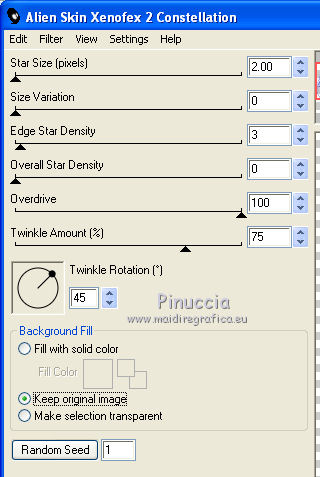
Modifica>Copia Unione.
Apri Animation Shop e vai a Modifica>Incolla>Incolla come nuova animazione.
Torna in PSP.
Modifica>Annulla azione Constellation.
Effetti>Plugins>Alien Skin Xenofex 2.0 - Constellation, cliccando una volta su Random Seed.
Modifica>Copia Unione.
Torna in Animation Shop e vai a Modifica>Incolla>Incolla dopo il fotogramma corrente.
Di nuovo in PSP.
Modifica>Annulla azione Constellation.
Ripeti l'Effetto Constellation, cliccando una volta su Random Seed.
Modifica>Copia Unione.
Per finire, in Animation Shop: Modifica>Incolla>Incolla dopo il fotogramma corrente.
Modifica>Seleziona tutto.
Animazione>Proprietà fotogramma e imposta la velocità a 15.

Controlla il risultato cliccando su Visualizza  e salva in formato gif. e salva in formato gif.

Se hai problemi o dubbi, o trovi un link non funzionante,
o anche soltanto per un saluto, scrivimi
17 Luglio 2011
|
